Rumah >masalah biasa >5 Cara untuk Menutup Semua Apl Windows Sekaligus pada Windows 11
5 Cara untuk Menutup Semua Apl Windows Sekaligus pada Windows 11
- 王林ke hadapan
- 2023-08-22 10:37:057895semak imbas
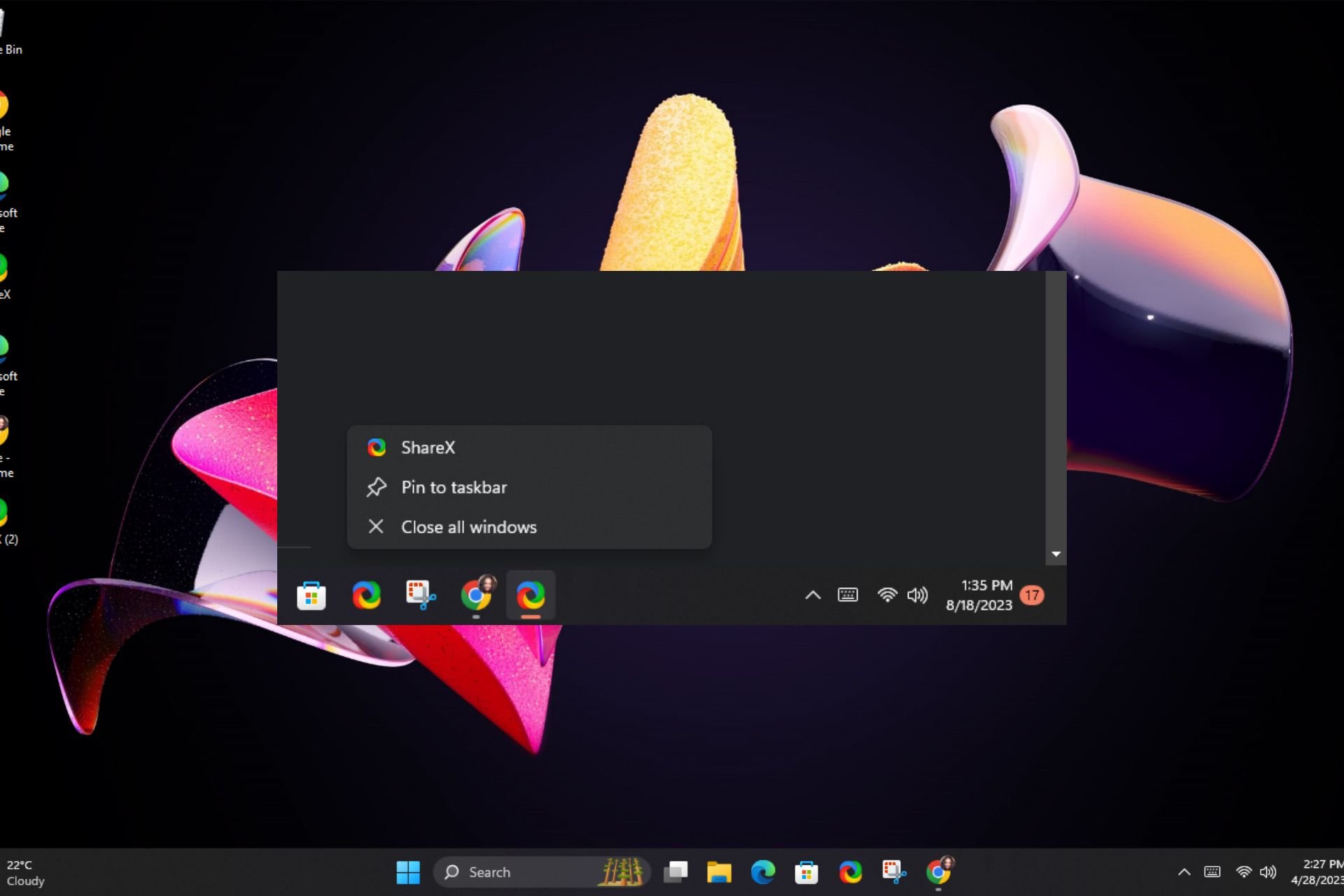
Berbilang tugas selalunya memerlukan anda membuka berbilang tetingkap aplikasi yang sama pada masa yang sama. Walaupun membuka tetingkap ini mungkin kelihatan tidak sukar, mengurusnya boleh menjadi sakit.
Jika anda mencari cara mudah untuk menutup semua aplikasi tetingkap sekaligus selain menggunakan pintasan papan kekunci khusus, artikel ini akan banyak membantu anda.
Bagaimana untuk menutup semua program sekaligus dalam Windows 11?
1. Gunakan bar tugas
- Cari program dengan berbilang program aktif terbuka pada bar tugas.
- Klik kanan pada ikon bar tugasnya dan pilih pilihan "Tutup semua tetingkap".
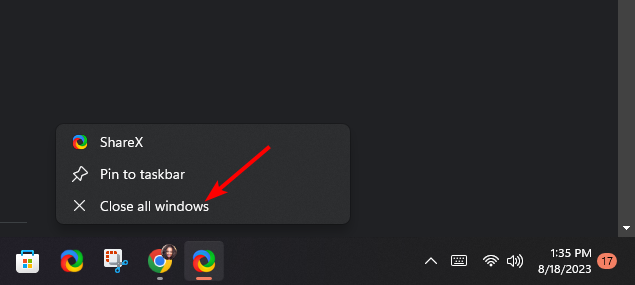
Ini mungkin kaedah yang paling mudah dan terpantas, tetapi jika anda mempunyai terlalu banyak proses latar belakang dengan berbilang tetingkap terbuka, anda perlu mengulangi proses ini beberapa kali sehingga bar tugas dikosongkan.
Sebagai alternatif, anda boleh menggunakan pintasan papan kekunci kecemasan lama + Panel pratonton akan memaparkan menu tetingkap semua program yang terbuka dan anda boleh mengarahkan tetikus untuk menutup aplikasi yang dipilih. AltTab
2. Menggunakan butang Resource Monitor
- , taip Resource Monitor dalam bar carian dan klik Open . Windows
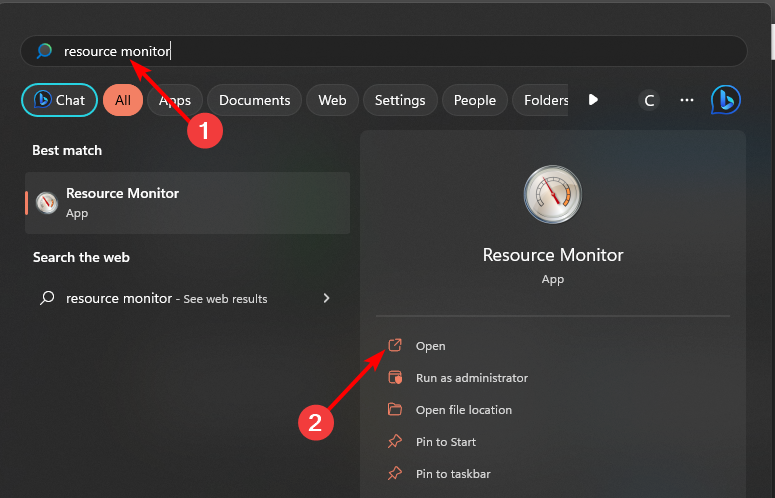
- Dalam tab Gambaran Keseluruhan, tandai semua kotak untuk program dengan tetingkap aktif yang sedang anda mahu tutup.
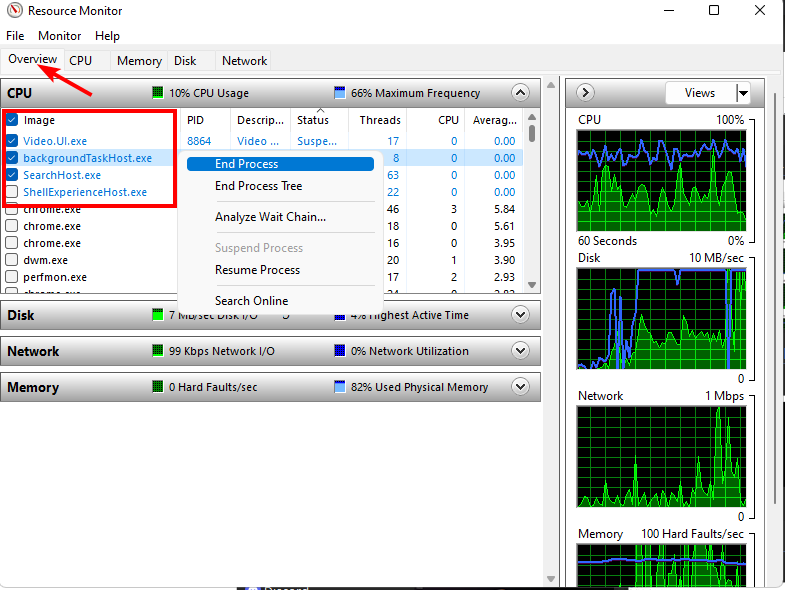
- Klik kanan pada program yang dipilih dan pilih "End Process".
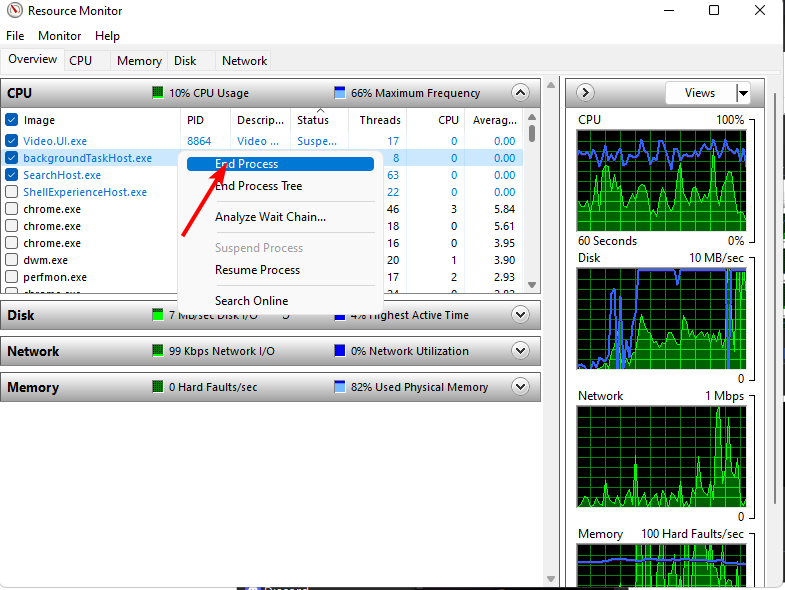
Pemantau Sumber terbina dalam ialah ciri mudah yang mempunyai persamaan dengan Pengurus Tugas. Kelebihan utamanya ialah ia boleh menutup semua tetingkap berbilang aplikasi pada masa yang sama.
Pengurus Tugas adalah lebih kurang serupa dengan bar tugas kerana anda perlu memilih aplikasi satu demi satu untuk menutup semua tetingkap.
Satu lagi kelebihan Monitor Sumber berbanding bar tugas dan pengurus tugas ialah ia mempunyai fungsi pemulihan automatik.
Anda mungkin telah memilih dan menutup proses sistem kritikal secara tidak sengaja, tetapi mengikut proses di atas, memilih pilihan "Restore Processes" akan menghidupkannya semula.
3. Gunakan Command Prompt
Command Prompt ialah alat berkuasa yang bukan sahaja boleh menyelesaikan masalah PC anda tetapi juga boleh digunakan untuk menjalankan pelbagai arahan berguna pada komputer anda.
Anda boleh menutup semua tetingkap aktif aplikasi pada komputer anda dengan memasukkan arahan mudah dalam tetingkap Command Prompt.
Selepas membuka baris arahan sebagai pentadbir, anda boleh memasukkan perintah taskkill /f /im chrome.exe dan semua tetingkap Chrome akan ditutup. Pastikan anda menggantikan Chrome dengan nama apl yang ingin anda tutup.
Namun begitu, kelemahan utamanya ialah anda perlu melaksanakan berbilang arahan kerana ia tidak membenarkan menutup tetingkap daripada berbilang aplikasi pada masa yang sama.
4. Skrip Kelompok untuk Pengguna Lanjutan
- Klik pada kawasan kosong pada desktop dan pilih "Dokumen Teks Baharu".

- Klik dua kali fail teks yang dibuat dan masukkan arahan berikut. Jika anda mempunyai berbilang tetingkap daripada apl yang berbeza, ulangi arahan yang sama, menggantikan Chrome dengan nama setiap apl:
<code><strong>taskkill /f /im Chrome.exe /T > nul</strong>taskkill /f /im Chrome.exe /T > nul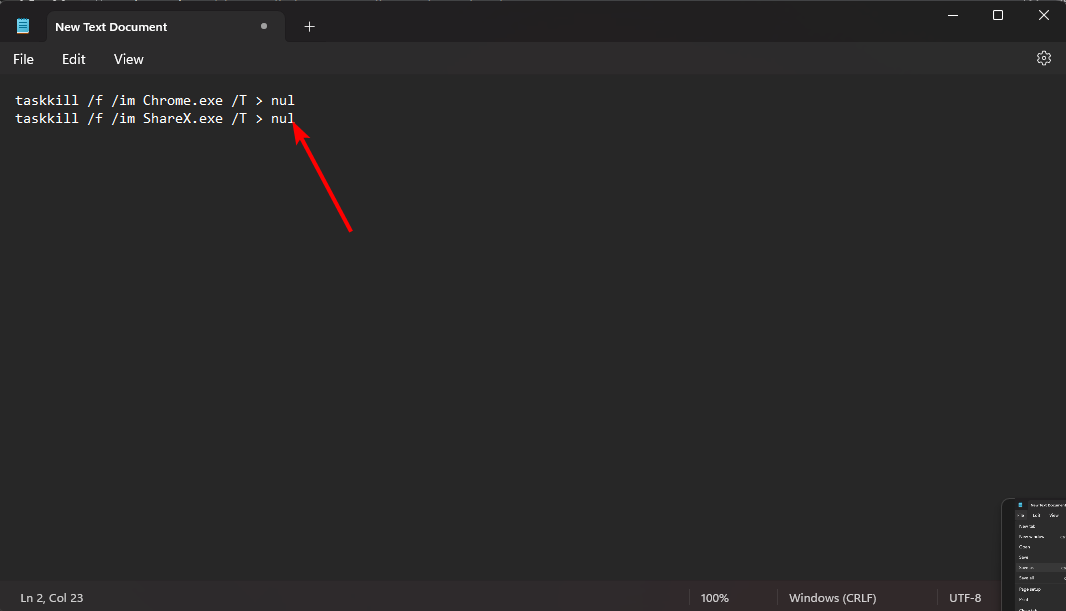
-
Seterusnya, klik pada tab Fail dan pilih Simpan Sebagai
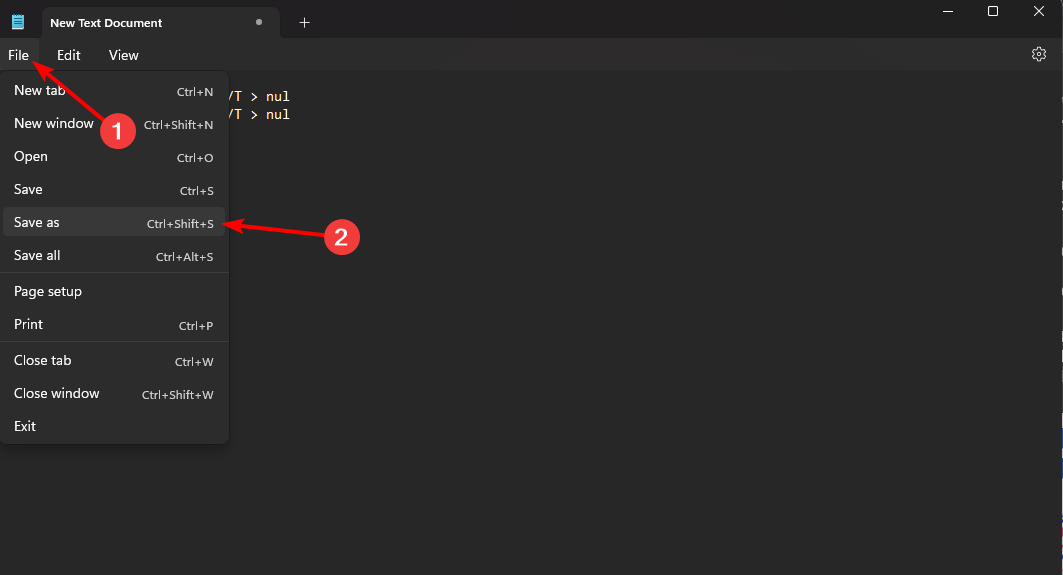 .
. -
Masuk Juga Tutup Semua Aplikasi Windows.bat dalam entri Nama Fail dan klik Simpan
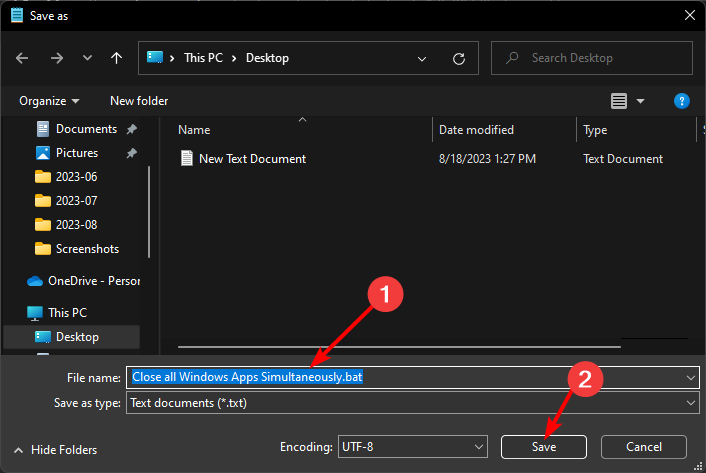 .
. - Kembali ke desktop dan klik dua kali pada dokumen yang baru anda simpan dalam 5 di atas untuk menjalankan skrip. Ini akan menutup semua tetingkap untuk aplikasi sepadan yang dimasukkan dalam 2 di atas.
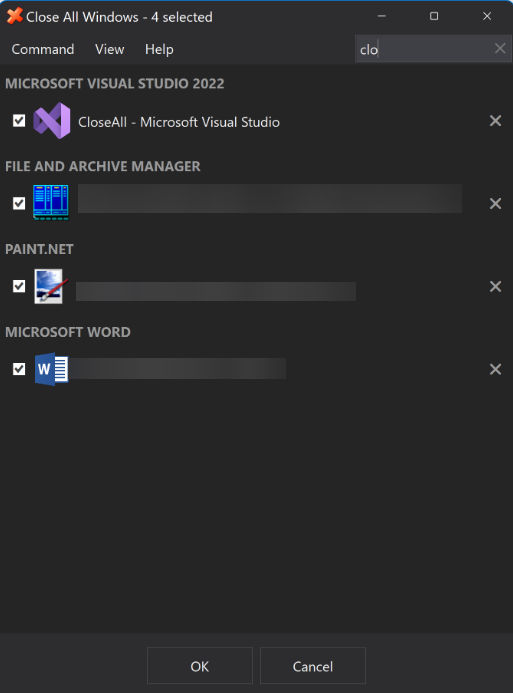
Ia mempunyai beberapa persamaan dengan Pemantau Sumber tetapi mempunyai ciri tambahan seperti pengumpulan mengikut folder induk dan kotak carian untuk navigasi yang lebih mudah.
Kami menunjukkan cara yang berbeza untuk menutup semua apl pada Windows 11 sekaligus. Setiap kaedah adalah mudah dengan sendirinya, dan anda bebas memilih mana-mana kaedah ini atau mencampurkannya mengikut keperluan anda.
Jika komputer anda berjalan perlahan, atau anda menghadapi masalah melancarkan aplikasi dengan cepat, mematikan proses sumber tinggi diharapkan dapat membantu anda menuntut semula beberapa sumber sistem.
Sebagai alternatif, jika anda tidak keberatan untuk mematikan PC anda, menahan butang kuasa juga akan menutup semua item aktif.
Atas ialah kandungan terperinci 5 Cara untuk Menutup Semua Apl Windows Sekaligus pada Windows 11. Untuk maklumat lanjut, sila ikut artikel berkaitan lain di laman web China PHP!

